Internet Explorerのファビコンが一部表示されなくなる
Windows10 Internet ExplorerのFavicon表示の不具合は以前からありました。
バグだと思われますが、Microsoftはあまり気にしていないようです。
Internet Explorerには限界を感じているのかWEBブラウザをEdgeに移行する事を強く勧めています。
Edgeは未対応だったり、未完成の部分が多いと思われるので下記のWEBブラウザを併用しています。
個人的なおススメは総合的に完成度が高いと思われるGoogle Chromeです。
しかし、対応状況やMicrosoftとの連携を考えてInternet Explorerも使用します。
通常は検証を含めシンプルなEdgeを使用することが多い状況です。
使用しているとたまに不具合を感じることがあり、その一つが、Internet ExplorerのFavicon表示です。
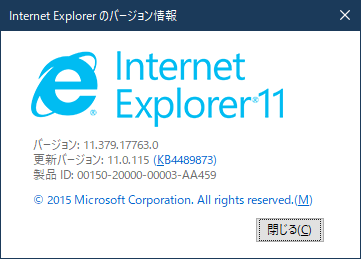
Faviconとは、WEBブラウザに表示される小さいアイコンのことです。
サイトのマークなのでWEB閲覧には関係ありません。
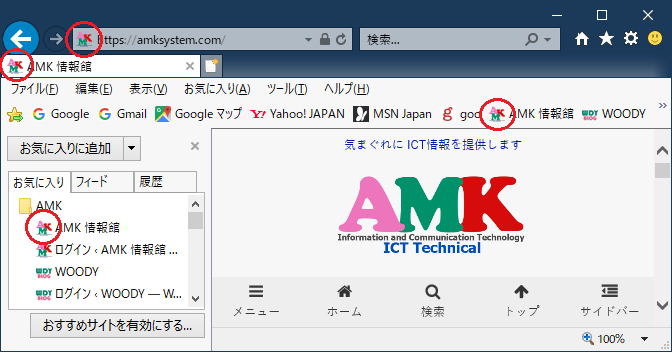
Faviconには、サイトに設置する拡張子が.icoのファビコンファイルとWordpressのサイトアイコンがあります。
今回はWordpressのサイトアイコンの表示不具合です。
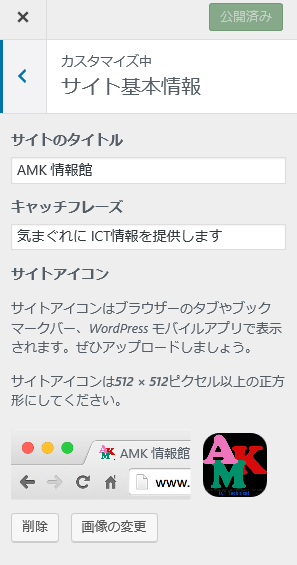
アドレスバー・タブバー・お気に入り・お気に入りバーの4つのFaviconがありますが、全て表示されない、また一部は表示されるが一部は表示されないパターンがあります。
現在のところ、Google Chromeでは何も不具合が発生していません。
Microsoft Edgeでは、お気に入り登録済のFaviconが更新出来ずタブバー表示の新しいFaviconと、登録済みの古いFaviconとの整合性が取れない状況が発生します。
これはお気に入りのデータ保存方法に問題がありそうですが、修正する方法や裏技的なものがあるので今後の更新での変化を待つだけです。
Internet Explorerのみの不具合であり、EdgeとChromeでは正常に表示されています。
Faviconの表示方法がInternet ExplorerとEdgeでは、全く違うようです。
以下の全ての操作は、Windows10Pro Ver1809 4台のパソコンで検証しています。
Favicon表示 修正を試みて行った操作
(それぞれの操作でWEBブラウザは再起動しています)
・Wordpressサイトアイコンの再作成10回程度
・セーフモードで一旦起動し再起動(IconCache修正)
・「フィードおよびWebスライスの更新の確認を自動的に行う」の設定
・キャッシュクリア(キャッシュは毎回クリアするように設定している)
・対象の項目のみお気に入り再登録
・保存しているページの新しいバージョンがあるかどうかの確認:タイミング各設定
・キャッシュ内のFaviconファイル有無確認/作成タイミング確認
・お気に入りエクスポートし削除せず上書きインポート実行
上記は、全てダメでした。
Favicon表示 修正できた操作
・全てのお気に入りをエクスポート
・全てのお気に入りファイルを削除
「C:\Users\(ユーザー名)\お気に入り(Favorites)」
(お気に入りバーフォルダのdesktop.iniファイルも削除)
・Internet Explorer再起動
・全てのお気に入りをインポート
・お気に入り並び替え
注意:インポート後並び順が変わるので並べ替えが必要になります。
これで、Internet Explorerのファビコン表示がきれいになりました。
Internet Explorerは、レジストリにFaviconのデータが記憶され紐づけされていると思われます。
その紐づけをリセットした結果?かもしれません。
--
Favicon表示 実際の操作方法 Internet Explorer
お気に入りをエクスポートします。
Internet Explorerのメニューから
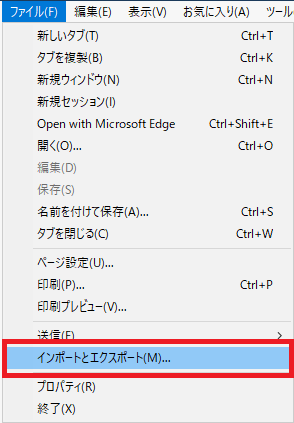
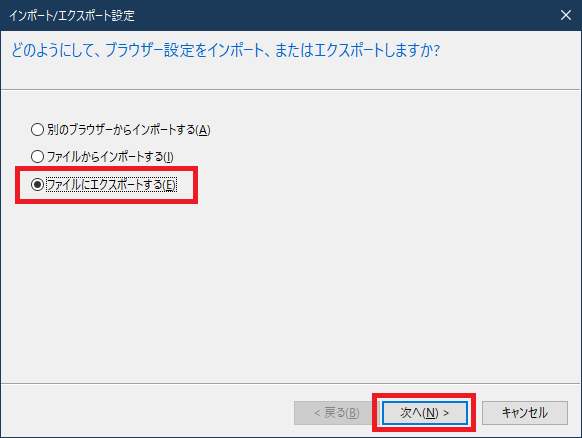
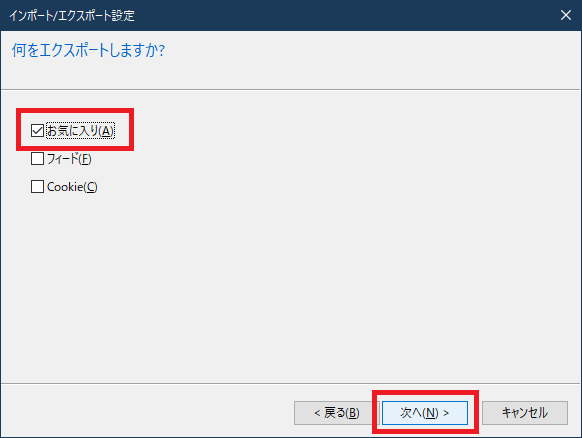
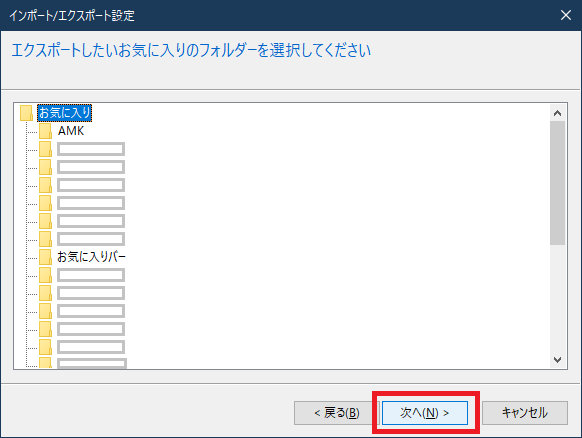
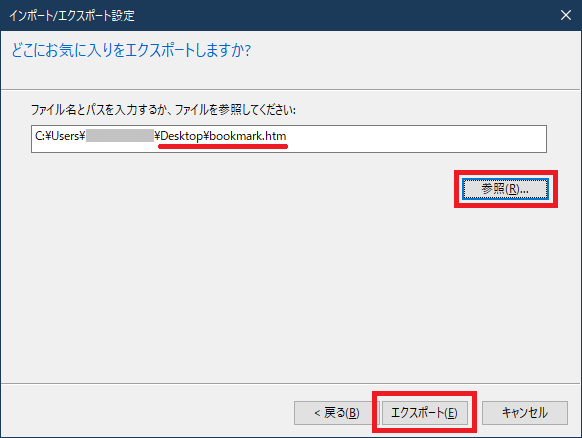
エクスポートする場所とファイル名を指定します。
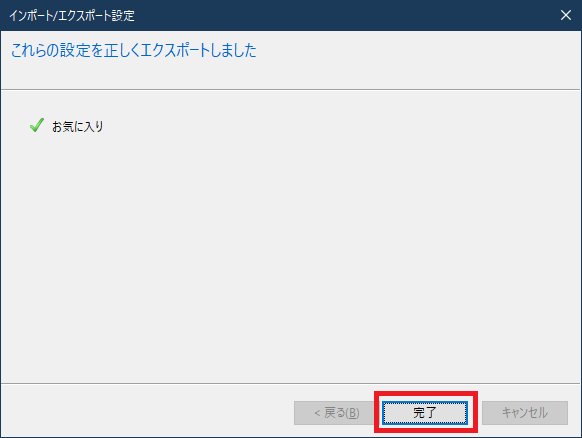
エクスポートしたファイルができます。
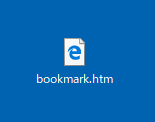
現在のお気に入りファイルを全て削除します。
「C:\Users\(ユーザー名)\お気に入り(Favorites)」
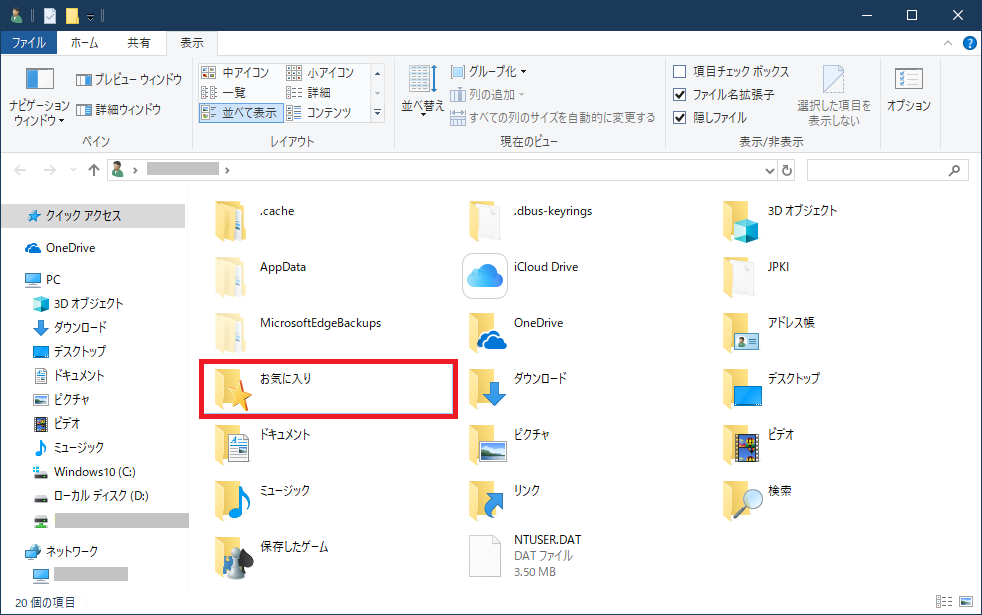
[お気に入り]フォルダを開いてファイル・フォルダを表示します。
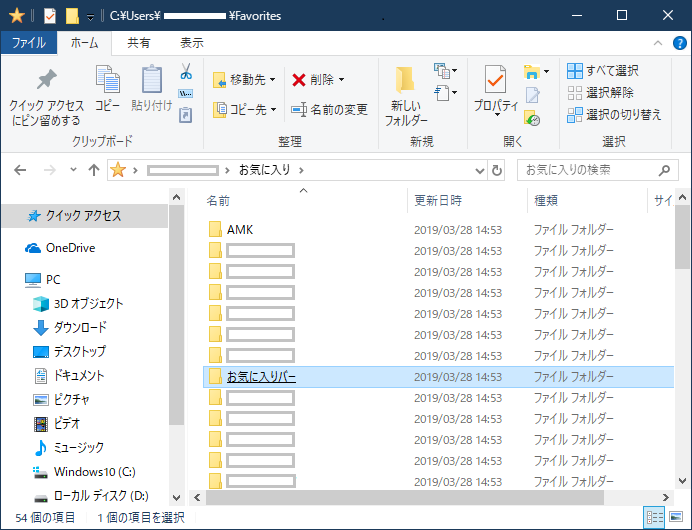
Ctrl+A で全て選択できます。 Shift+Delete で完全削除します。
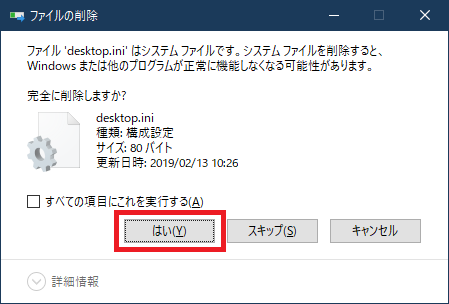
これは[お気に入り]フォルダ内の[お気に入りバー]フォルダにあるシステムファイル[desktop.ini]を削除するメッセージです。
[お気に入りバー]フォルダと一緒に再作成されるので削除しても大丈夫です。
[お気に入り]のフォルダにも同じ[desktop.ini]がありますがこちらは削除しません。
もし削除するとこちらは再作成されずフォルダ名が[Favorites]になります。
Internet Explorerを再起動します。
お気に入りをインポートします。
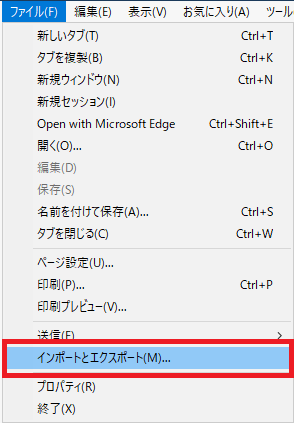
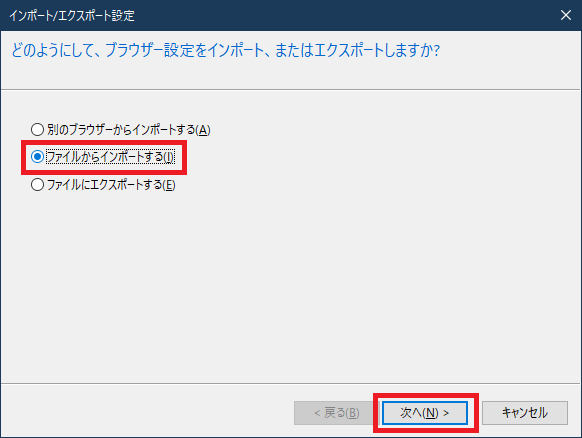
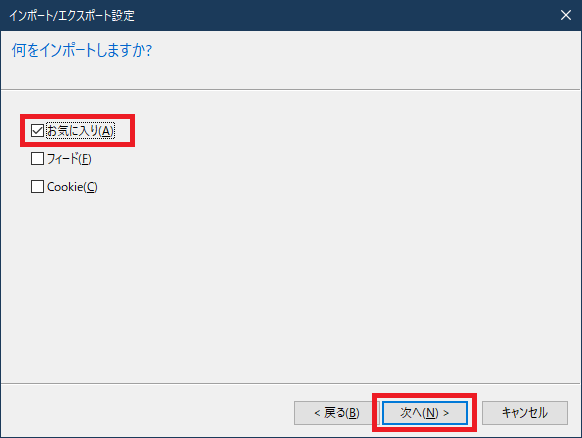

インポートするファイルの場所とファイル名を指定します。
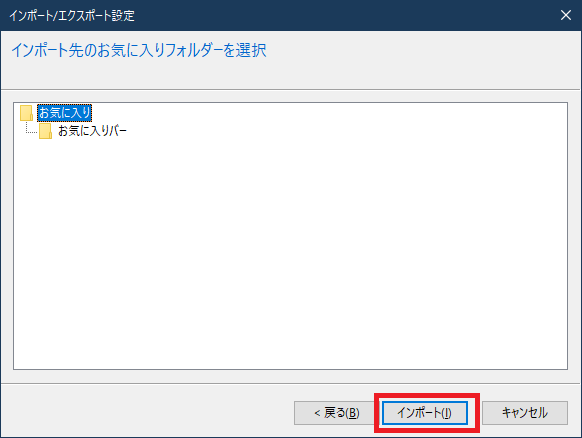
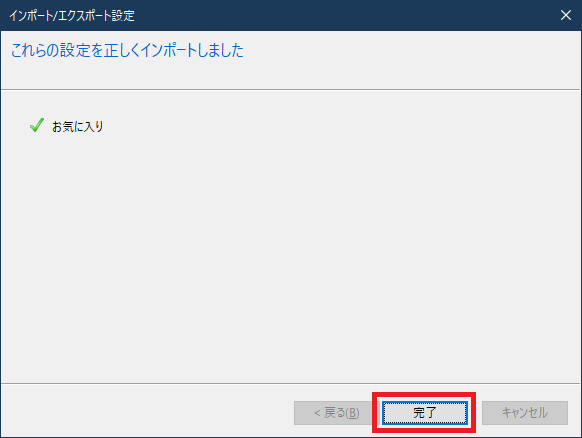
インポートされお気に入りは戻りますが、並び順がバラバラなので並べ替えが必要です。お気に入り内の項目を右クリックで「名前順で並べ替え」が便利です。
終了です。
--
追記
コメント
2019/4/19
--

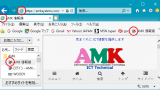

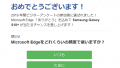
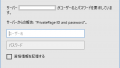
・Internet Explorer
・Google Chrome を併用しています。